Yelp es una plataforma muy popular que conecta a personas con empresas locales en todo el mundo. La empresa facilita que los nuevos clientes busquen sus empresas locales preferidas y les compren productos y servicios. Yelp también recopila y muestra reseñas de usuarios y recomendaciones de diferentes empresas.
Ahora mostraré el proceso para mostrar reseñas de Yelp en un sitio web con ElementsKit. Más específicamente, el proceso que mostraré para mostrar reseñas de Yelp en un sitio web es básicamente para su sitio de WordPress. Puede utilizar el widget de revisión de Yelp en Elementor con ElementsKit fácilmente y sin problemas.
Entonces, echemos un vistazo a la pantalla de Reseñas de Yelp de WordPress para su sitio con ElementsKit.
Empezando #
Muestre las reseñas de su empresa desde Yelp directamente en el sitio web. Con este widget, puede aplicar filtros para ocultar reseñas no deseadas, mostrar su calificación de estrellas y números directamente desde Yelp. Puede elegir el diseño, la presentación de diapositivas y otras opciones más.
**Nota** Yelp Fusion API te permite generar hasta 3 reseñas de Yelp a la vez.
Mira nuestra guía en vídeo:
- O simplemente siga el proceso paso a paso:
Paso=> 1: Agregar la URL de la página de Yelp #
- Ir a https://www.yelp.com/
- Busque el nombre o la página de su empresa.
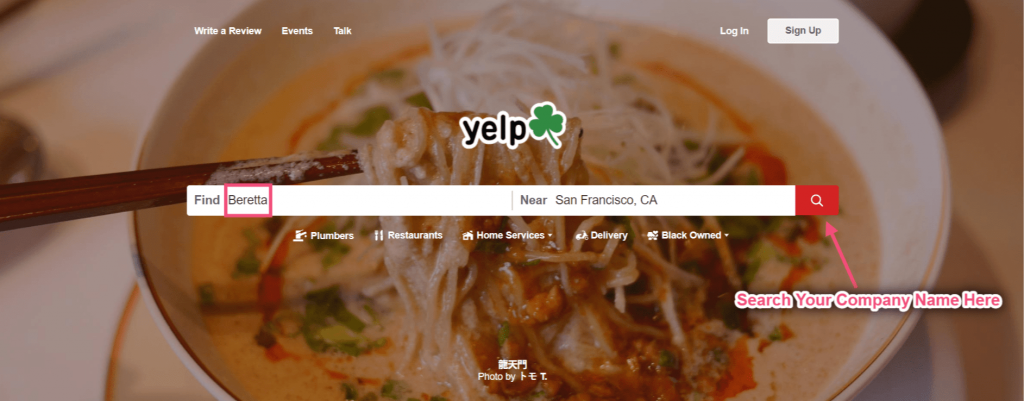
- Ahora copie la URL seleccionada.
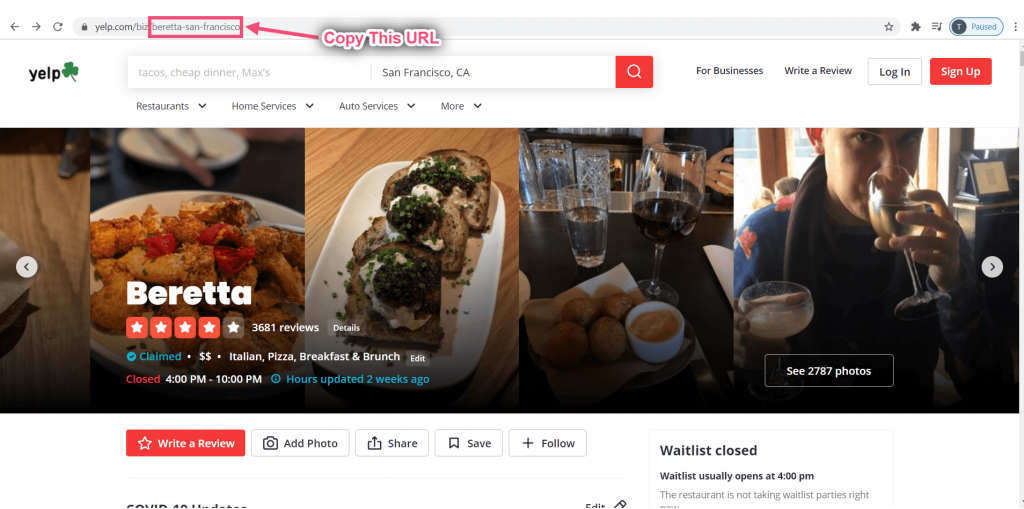
Ahora ve a Kit de elementos=> ir a Elementos=> Asegúrate de encender Gañido=> Haga clic en Ahorrar.
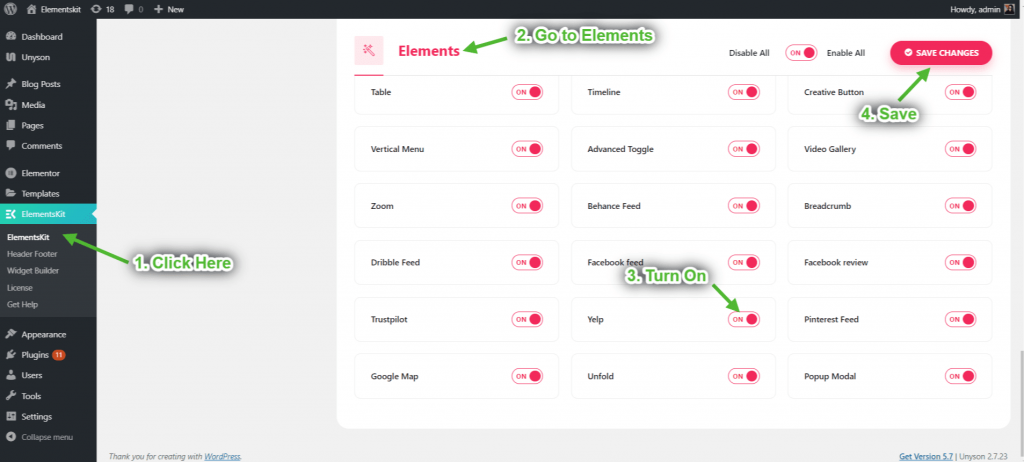
- Ahora ve a Datos del usuario=> Gañido=> Pega tu URL=> Haga clic Ahorrar Cambios.

Paso=> 2: Agregar el widget de Yelp a la página #
- Busque Yelp.
- Arrastre el widget.
- Suelta en el área seleccionada.
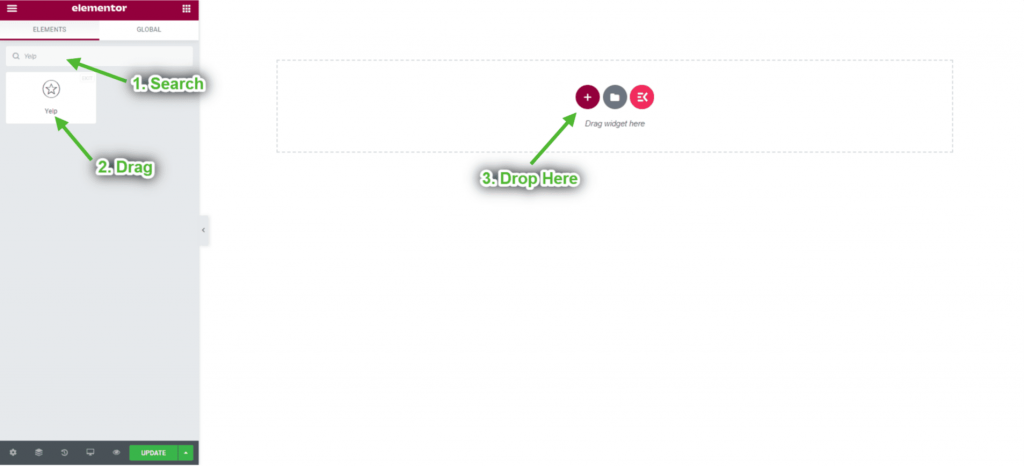
Paso=> 3: Personalizar con diseño de reseñas #
- Seleccione su tipo de diseño Con reseñas desde el menú desplegable.
- Seleccionar Sólo Positivo.
- Seleccionar Tarjeta de caja.
- Mostrando tarjeta de caja con diseño de reseñas.
- Mostrando solo reseñas positivas.
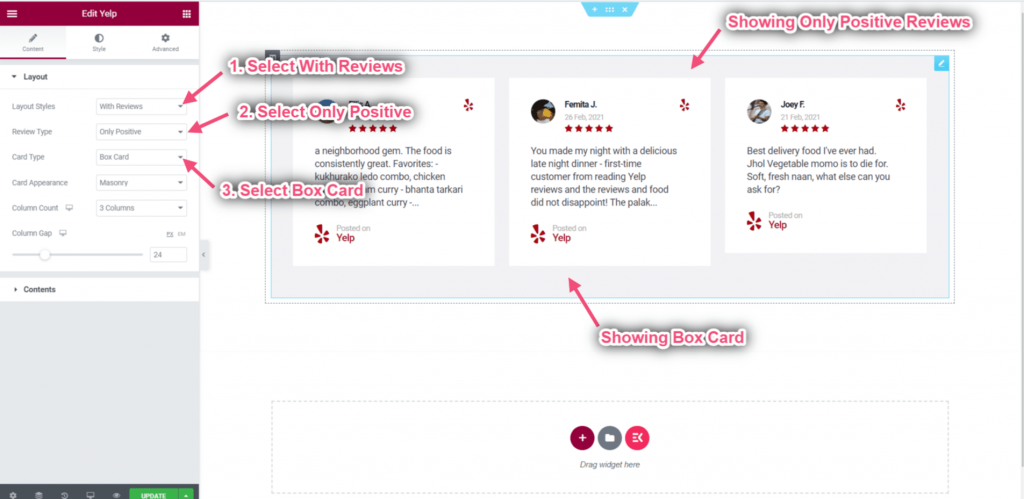
- Elija diseño: Albañilería. También puedes seleccionar Cuadrícula o lista diseño del menú desplegable.
- Elija el recuento de columnas: 2 columnas.
- Controlar la separación de columnas=> Ej: 86.
- Mostrando el diseño exacto en 2 columnas.
- Puedes ver el espacio exacto que se muestra entre las reseñas..
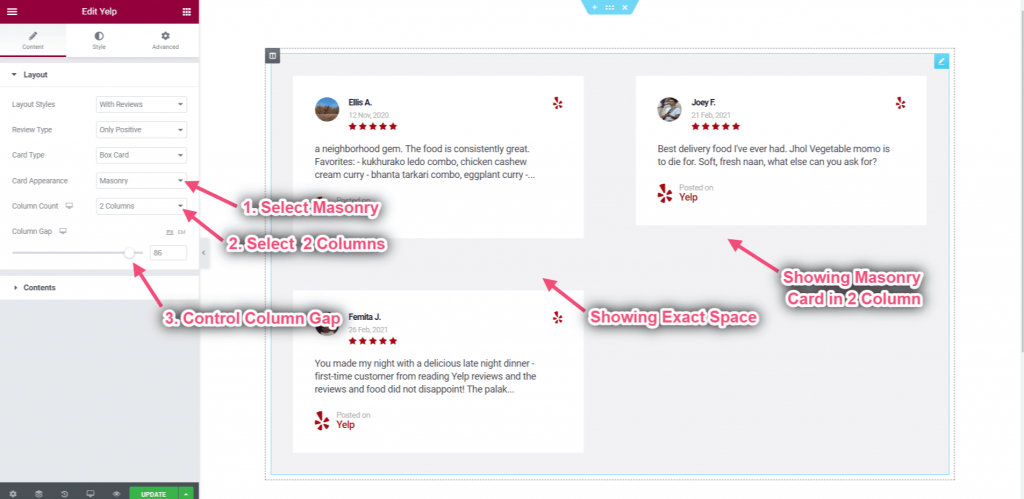
- Habilite la insignia de miniatura.
- Habilite el Centro de contenido.
- Habilitar publicación inferior en.
- Mostrando insignia en la miniatura.
- Puedes ver el contenido aparecido en el centro..
- El contenido publicado en On aparece en la parte inferior del cuadro..
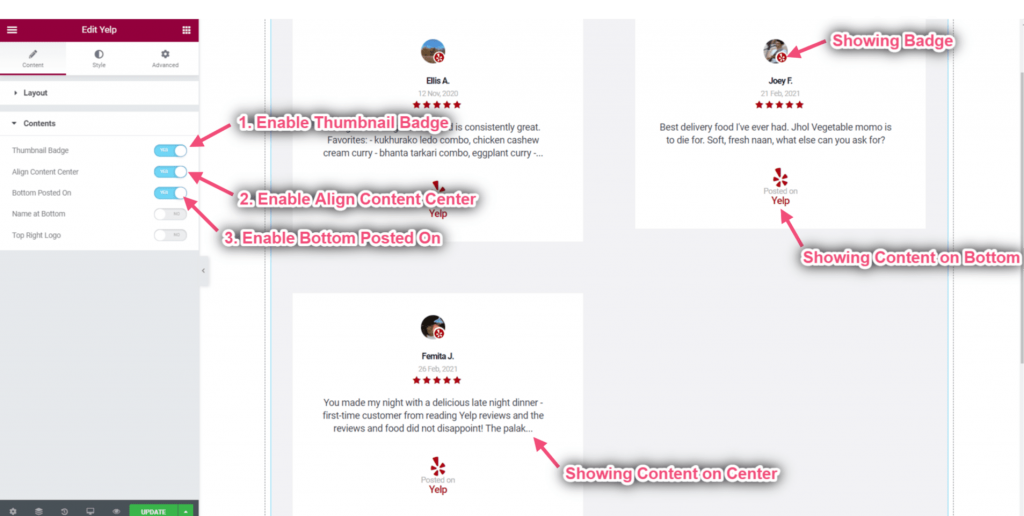
- Habilitar miniatura a la izquierda.
- Habilite Estrellas en línea.
- Mostrando miniatura en el lado izquierdo.
- Puedes ver las estrellas que se muestran en línea..
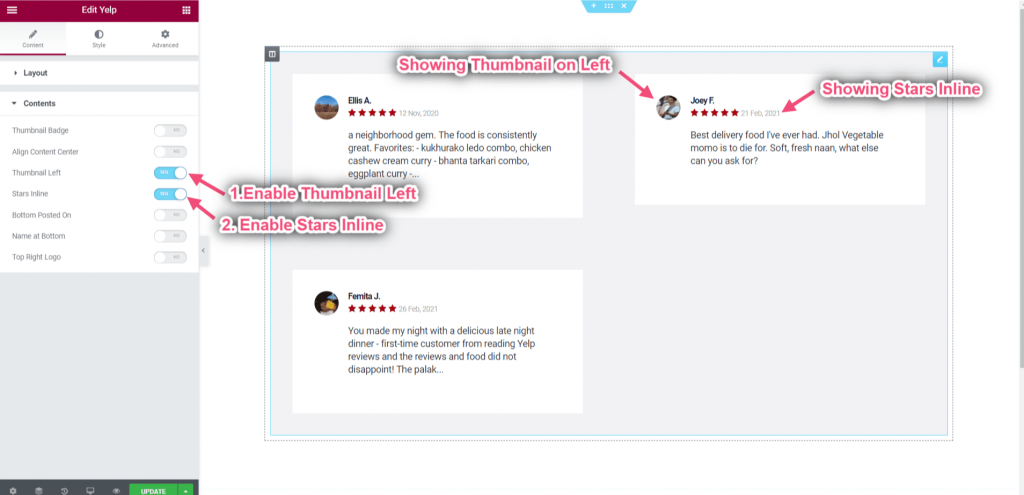
- Habilite el nombre en la parte inferior.
- Habilite el logotipo superior derecho.
- Mostrando el logotipo en la parte superior derecha y el nombre en la parte inferior.
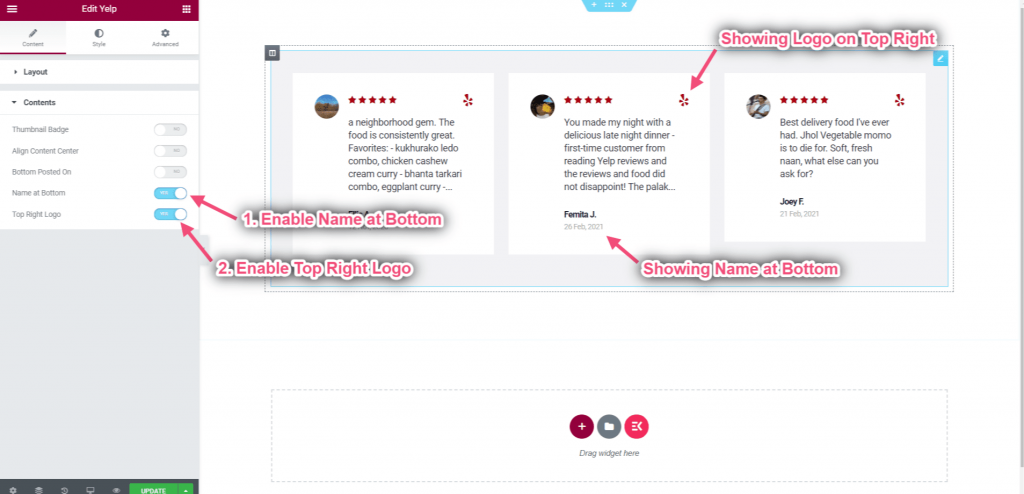
Paso=> 4: Personalizar el diseño de la presentación de diapositivas #
- Elija diseño: Diapositivas.
- Seleccione el tipo de reseña: Ambos.
- Seleccionar tipo de tarjeta: Tarjeta Burbuja.
- Mostrando la presentación de diapositivas con críticas tanto positivas como negativas.
- Mostrando tarjeta de burbuja.
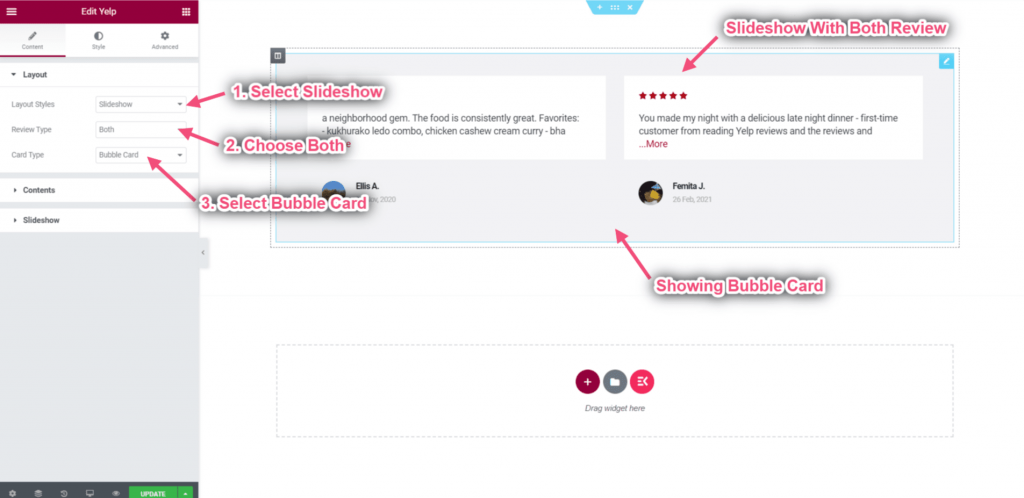
- Habilite la insignia de miniatura.
- Habilite el logotipo superior derecho.
- Mostrando insignia en la miniatura.
- Mostrando el logotipo de Yelp en la parte superior derecha.
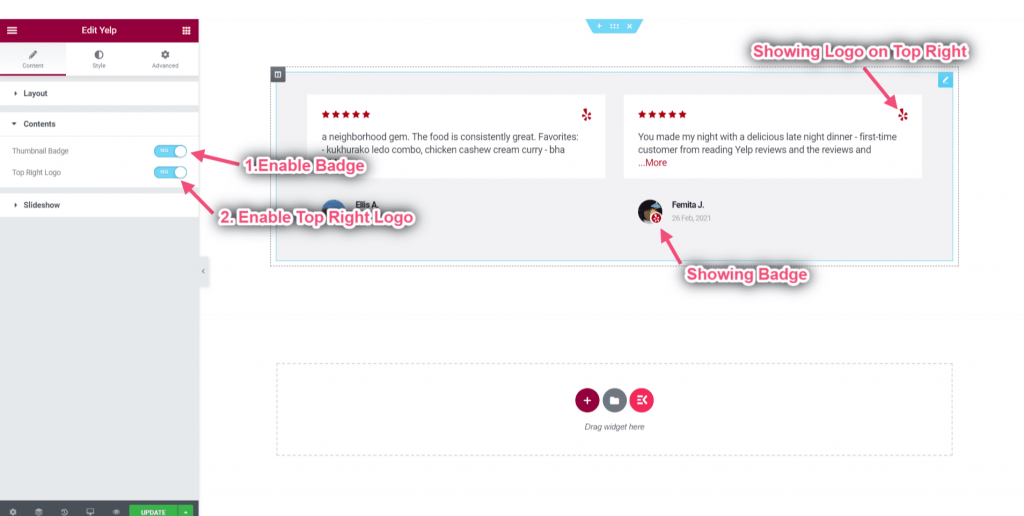
- Controlar el espaciado: Ajuste el espacio entre las reseñas de izquierda a derecha.
- Agregar diapositiva para mostrar: Cuántas reseñas se mostrarán por diapositiva. Por ejemplo-> Mostrar 2 reseñas por diapositiva.
- Controlar diapositivas por desplazamiento: Cuántas reseñas se enviarán después de cada diapositiva.
- Ajustar la velocidad por desplazamiento: ¿Cuánto tiempo tomará por deslizamiento?
- Puede ver el espacio exacto que se muestra en las 2 columnas.
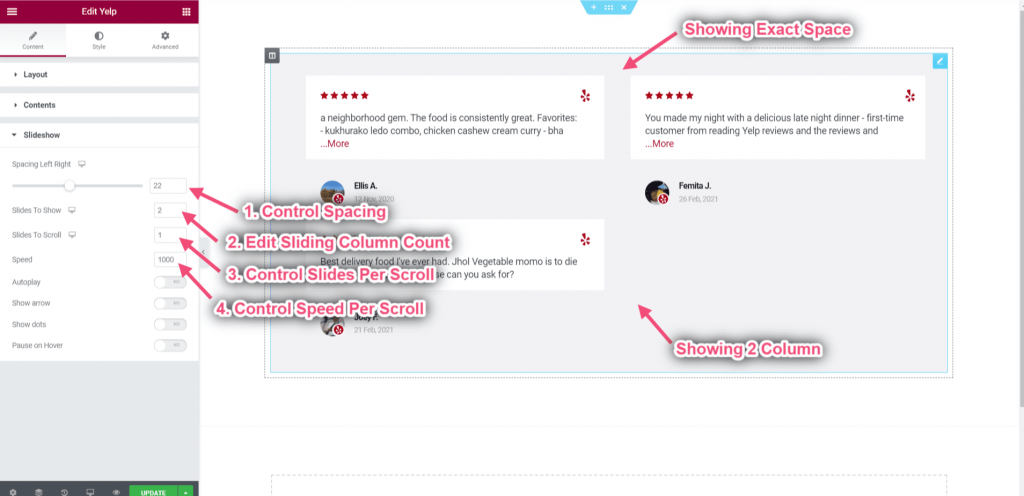
- Habilitar reproducción automática: Las reseñas de diapositivas se reproducirán automáticamente una tras otra o una detrás de otra.
- Habilitar para mostrar flecha: Permita que los visitantes de su sitio se muevan por las diapositivas haciendo clic en ellas.
- Habilitar para mostrar puntos: Indica cuántas imágenes hay en el control deslizante y también para usar como navegación.
- Habilitar pausar el deslizamiento al pasar el cursor: Pausa la diapositiva cuando el puntero del mouse ingresa al cuadro.
- Subir flecha izquierda y derecha: Puede cargar sus flechas izquierda y derecha desde aquí.
- Puedes ver que las flechas izquierda y derecha aparecen con puntos..
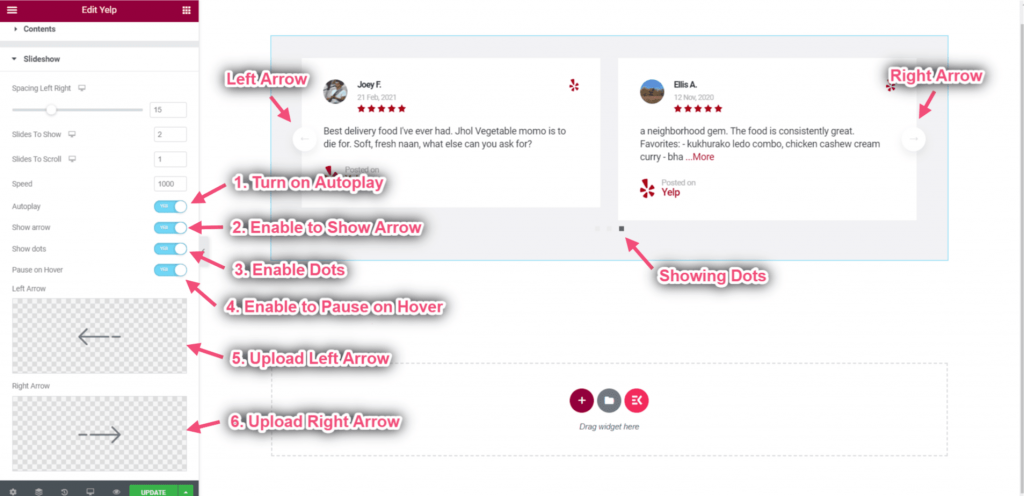
Así es como puedes mostrar reseñas de Yelp en un sitio web fácilmente en Elementor con ElementsKit. Impulsa tu negocio con las reseñas de WordPress Yelp que se muestran en tu sitio web.




